En esta página
Actividades del Dataset
Dataset - Activities
La pantalla de Dataset Activities te permite ver, mapear, renombrar y gestionar la visibilidad de las activities en tu dataset cargado. Esta sección es clave para configurar los datos utilizados en el análisis de Process Mining.
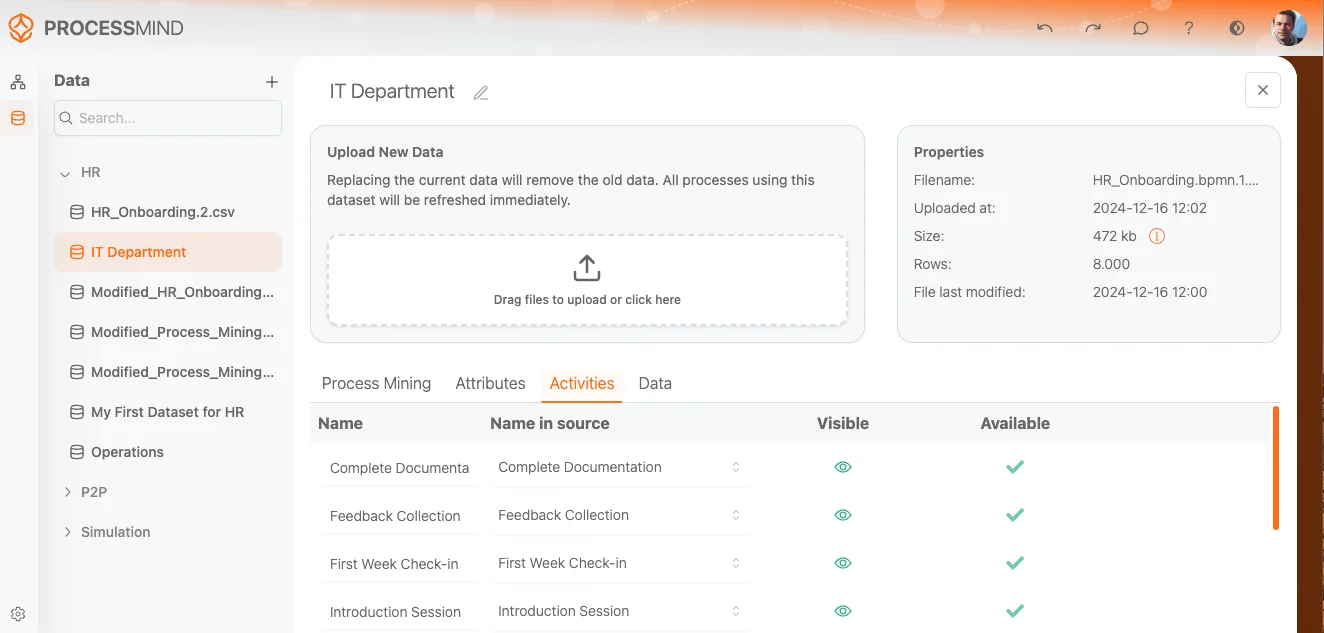
Sección de Dataset Activities
Esta sección ofrece las siguientes opciones para configurar las activities en tu dataset:
1. Name
- Esta columna muestra los nombres de las activities que se usarán en Process Mining.
- Por defecto, los nombres de las activities se rellenan automáticamente desde el dataset, pero pueden editarse si hace falta.
- Ejemplo: Activities como “Block Purchase Order Item”, “Book Invoice”, “Change Price”.
2. Name in Source
- Aquí se muestra el nombre de la activity tal como aparece en el dataset original.
- Puedes mapear o renombrar las activities eligiendo otro valor en el desplegable.
- Ejemplo: La activity “Delete Purchase Order Item” puede mapearse desde otra columna del dataset.
3. Visible
- Esta columna indica si la activity estará visible en el análisis final.
- Una marca verde muestra que la activity está visible y será usada en el análisis de procesos.
- Si una activity no es relevante, puedes cambiar su visibilidad.
4. Has Data
- Esta columna indica si hay data válida para la activity en el dataset.
- Una marca verde significa que hay data disponible para analizar esa activity.
Acciones clave
Mapear Activities:
- Puedes mapear las activities a diferentes columnas del dataset haciendo clic en el desplegable de la columna Name in Source. Esto es útil si tu dataset tiene varias formas de representar la misma activity.
Renombrar Activities:
- Edita la columna Name para asignar nombres más claros o reconocibles a las activities, según la terminología de tu organización.
Activar/Desactivar Activities:
- Cambia las marcas verdes en la columna Visible para incluir o quitar activities del análisis.
Pasos finales
- Después de configurar las activities, asegúrate de aplicar correctamente los ajustes de mapping, nombre y visibilidad.
- Cuando esté todo correcto, avanza a la siguiente pestaña (como Data o Process Mining) para terminar la configuración del dataset.
Así asegurarás que tu análisis de Process Mining se centre en los eventos y activities más relevantes de tu dataset.